はじめに
以前、ExchangeOnlineにてメールの容量がいっぱいになってしまった際、メールのオンラインアーカイブ機能を使うことでメールの容量を増やすことができる、と紹介しました。
はじめに ことのきっかけは営業さんの問い合わせから。「メールの容量がほとんどいっぱいです」という旨のメールを受信するようになったらしいです。確認してみると、たしかにに99%使用されており、このままではメールボックスの枯渇も時間の問題です。[…]
今回の記事の内容としては、ExchangeOnlineにてメールの容量がいっぱいになってしまい、メールのオンラインアーカイブ機能を利用したにもかかわらずメールの容量が増えない方がおられたので、その対処方法について備忘録代わりに記事にします。
状況としては、メールの容量が99%を超えている方のメールのオンラインアーカイブ機能をオンにし、反映にかかる最長期間である7日間を超えてもメールの容量が全く増えていない、というものです。
結論
結論から述べると、原因は「既定のアイテム保持ポリシー “Default MRM Policy” 」が該当ユーザに適用されていなかった、です。見たことも聞いたことも設定したこともないのですが、どうやら「既定のアイテム保持ポリシー」が適用されていないと、メールのオンラインアーカイブ機能を有効にしても反映されないようです。
確認の仕方としては、Exchange Online PowerShell に接続してから、下記コマンドレットを実行して、特定のユーザーに適用されているアイテム保持ポリシーを確認するだけです。すると下記画像のように表示されます。
Get-Mailbox <ユーザーのメールアドレス> | Select-Object RetentionPolicy
上が既定のアイテム保持ポリシー “Default MRM Policy” が適用されていない場合、下が適用されている場合です。この場合、下の適用されているユーザはメールのオンラインアーカイブ機能が反映されましたが、上の適用されていないユーザはメールのオンラインアーカイブ機能が反映されません。
よって対処法は、既定のアイテム保持ポリシー “Default MRM Policy” を適用させます。それには下記コマンドレットを実行します。
Set-Mailbox <ユーザーのメールアドレス> -RetentionPolicy "Default MRM Policy"念のため設定の確認もしましょう。
Get-Mailbox <ユーザーのメールアドレス> | Select-Object DisplayName,RetentionPolicy
ただこれだけではメールのオンラインアーカイブ機能の反映に最長で7日間かかってしまうので、Windows PowerShell コマンドレットを用いて即時実行を促すことが可能することが可能です。それには下記コマンドレットを実行します。
Start-ManagedFolderAssistant -Identity <対象ユーザーのメールアドレス>このコマンドレットの実行では一回だけでは反映されない場合があるため、複数回コマンドレットを実行する方がよいみたいです。またサーバーの負荷状況により反映までにはお時間がかかる場合があるようです。ちなみにですが、アーカイブポリシーの適用を確認するには以下のコマンドレットも有効です。
Get-Mailbox <ユーザーのメールアドレス> | FL *archive*おわりに
いかがでしたでしょうか。既定のアイテム保持ポリシー “Default MRM Policy”を設定した記憶がないのですが、ユーザによって適用されている、されていないがあるようです。それによってメールのオンラインアーカイブ機能を有効にしても、メールの空き容量が増えないことがありました。
メールのオンラインアーカイブ機能を有効にしてもメールの空き容量が増えないと悩んでおられる方は、一度、既定のアイテム保持ポリシー “Default MRM Policy”の適用状況を確認するとよいかと思います。